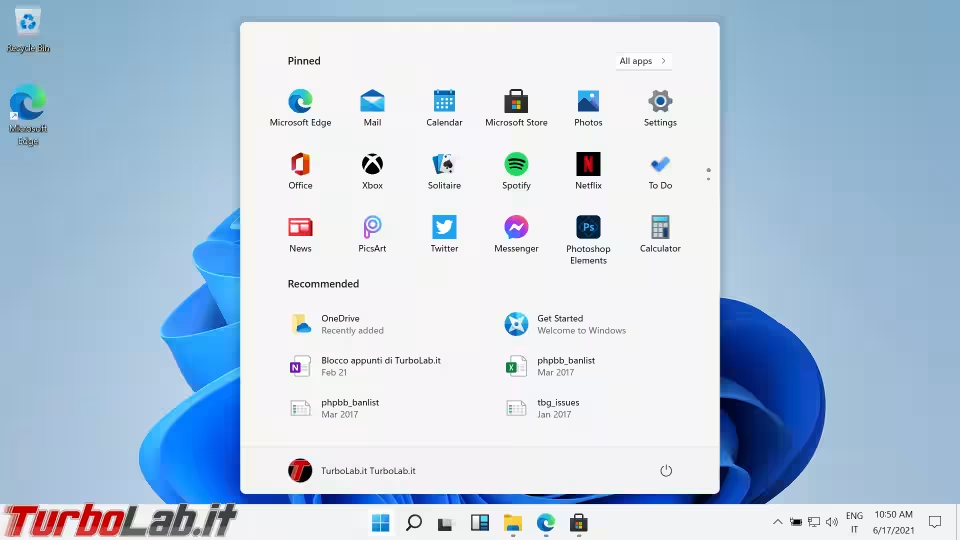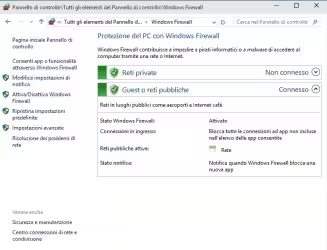Funzionalità, interfaccia grafica e tutto quello che c'è da sapere sulla nuova versione di Windows, senza dimenticare il contesto tecnologico generale: questa è la "Grande Guida a Windows 10" di TurboLab.it.
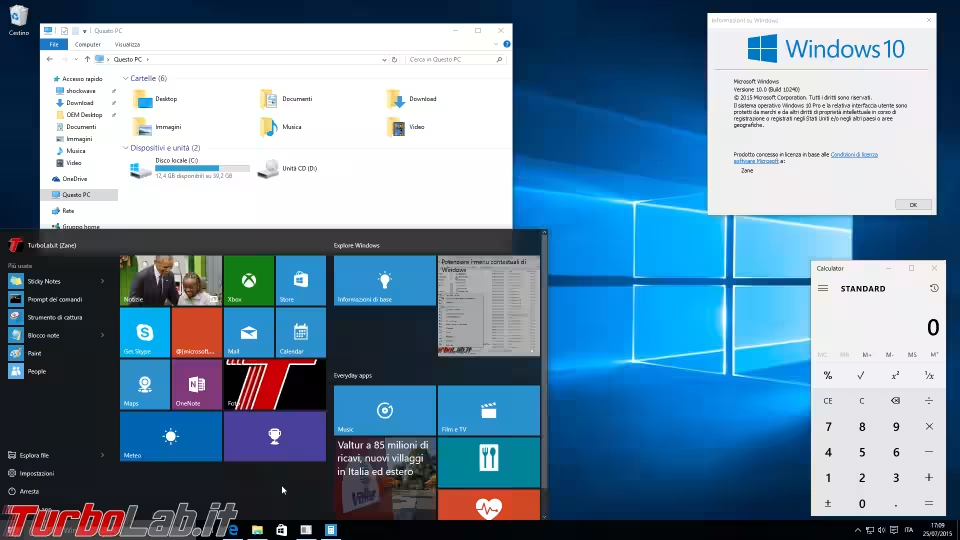
Che fine ha fatto "Windows 9"?
Per iniziare ad inquadrare Windows 10 non si può che partire dal nome. Dopo Windows 7 e Windows 8, tutti si aspettavano Windows 9: così non è stato e, durante la prestazione d'anteprima, Microsoft ha stupito annunciando che la nuova generazione si sarebbe chiamata, appunto, Windows 10.
Finalmente, anche il numero di versione interna (quella che si ottiene interrogando il sistema operativo dalle applicazioni) è stato allineato: mentre Windows 8.1 ritorna un incomprensibile 6.3, l'ultima release si presenta come 10.0 (lo si vede anche nella finestra Informazioni su Windows presente nell'immagine qui sopra).
La scelta di schivare completamente il nove non è stata argomentata esplicitamente, ma è interpretabile come un segnale di discontinuità: l'azienda prende le distanze da Windows 8 saltando a piè pari un intero progressivo, segnalando fin da subito quanto il prodotto sia diverso dalla generazione precedente.
In realtà, come vedremo di seguito, Windows 10 poggia sulle stesse, solide fondamenta tecnologiche di Windows 8.1 e, sebbene introduca numerose novità, non si tratta di un avanzamento tanto spinto quanto il nome potrebbe suggerire. Anzi.
Sette + Otto = Dieci
Osservando l'evoluzione del sistema operativo Microsoft nel corso della storia, si nota una notevole continuità nel processo di crescita: ogni versione ha ripreso quella precedente, migliorandone alcuni aspetti e aggiungendo nuove funzionalità. Certo, vi sono stati eventi più rilevanti rispetto ad altri (completo cambio di fondamenta (kernel) con Windows 2000 o nuova infrastruttura driver con Windows Vista), ma, sostanzialmente, Microsoft ha capitalizzato sempre sulla versione immediatamente precedente.
La storia è diversa con Windows 10. Con il sistema operativo del 2015, Microsoft è sì ripartita da Windows 8.1, ma -per la prima volta- ha ripreso anche gli elementi caratterizzanti delle iterazioni più vecchie.
Windows 8 è stato troppo, tutto insieme
Windows 10 è un sistema operativo di ricongiunzione fra Microsoft ed i consumatori. Per la maggior parte degli utenti, infatti, le novità introdotte da Windows 8 sono state troppe, senza una tappa intermedia che permettesse di assimilarle in modo graduale.
Il risultato è che il grande pubblico non è riuscito ad acquisire dimestichezza né con la rimozione del pulsante Start (poi ripristinato in Windows 8.1), né con la nuova schermata Start, per non parlare del disorientamento generato dalla temporanea sparizione della Barra delle applicazioni quando venivano lanciate le innovative "app".
Per quanto Microsoft abbia provato a migliorare le cose tramite continui update gratuiti, era ormai palese che la linea d'azione migliore era riprendere una parte di Windows 7 e riguadagnare la fiducia del pubblico PC.
In questo contesto si colloca Windows 10. È naturale, quindi, che una delle variazioni più salienti sia proprio nell'area a contatto continuo con l'utente: l'interfaccia grafica.
Il ritorno del menu Start
A saltare subito all'occhio è il ritorno del menu Start. Ma non si tratta di un completo ripristino di quanto introdotto da Windows XP ed evolutosi fino a Windows 7: piuttosto, il "nuovo Start" è l'area in cui il sistema operativo esprime appieno la fusione fra classico e moderno presentata nei paragrafi precedenti
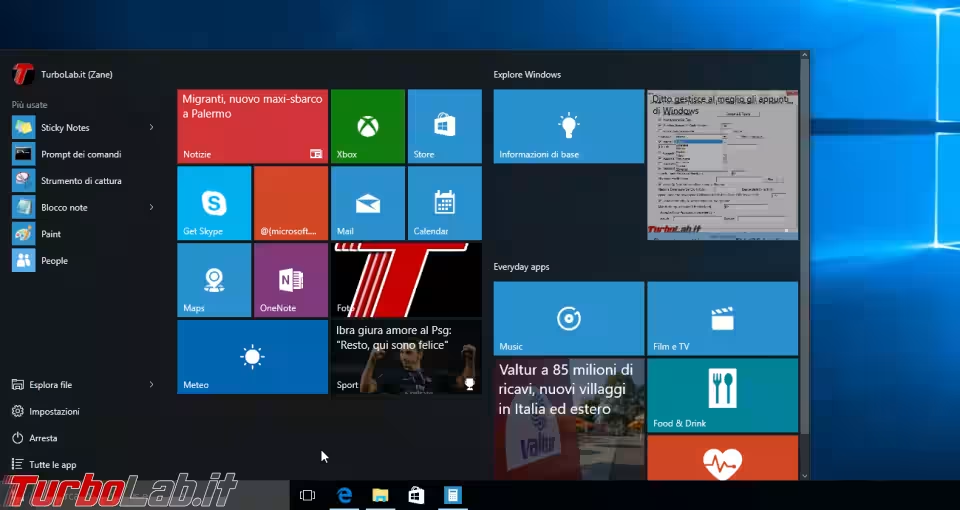
Il menu Start di Windows 10 è diviso verticalmente in due sezioni. Quella di sinistra, più conservativa, contiene la lista dei programmi in stile Windows 7, con tanto di indicatore Tutte le app "alla Windows XP". Sempre lì troviamo le scorciatoie per lanciare Esplora file, Impostazionie il comando per lo spegnimento o riavvio del sistema.
La sezione di destra, più moderna, raccoglie i riquadri attivi (leggermente animati) capaci di mostrare notifiche ed informazioni in tempo reale, in modo del tutto analogo a quanto visto sulla schermata Start di Windows 8. L'utente può bloccare programmi e app sulla sezione di destra e ridimensionarle, scegliendo fra le varianti previste. In caso siano presenti troppi elementi, compare la barra di scorrimento verticale, ma è possibile anche ridimensionare tutta l'area trascinandola per i bordi
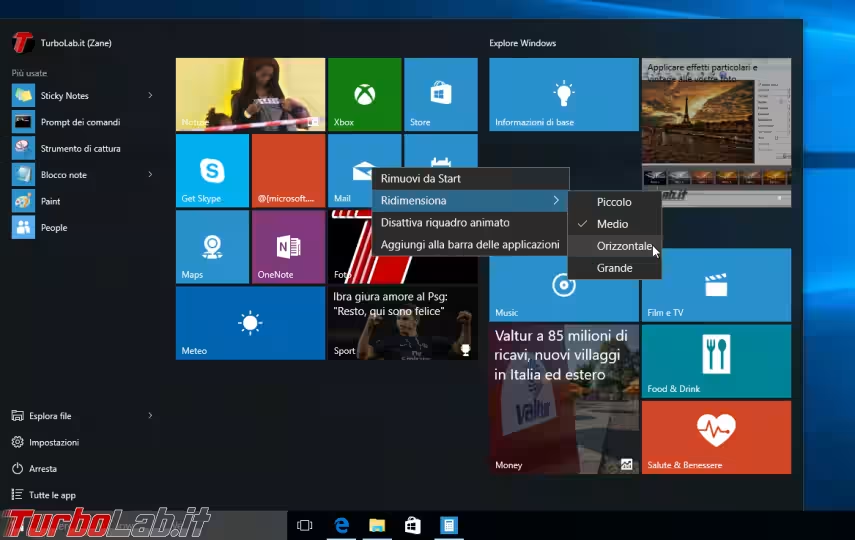
Fino ad ora, quindi, si sono tracciati i contorni di un prodotto fortemente orientato all'uso da PC, con mouse e tastiera. Ma Microsoft non ha dimenticato coloro che useranno Start principalmente con le dita. Se installato su tablet, il menu Avvio passa "a schermo intero", adottando uno stile che ricorda ancora più da vicino la caratteristica distintiva di Windows 8.
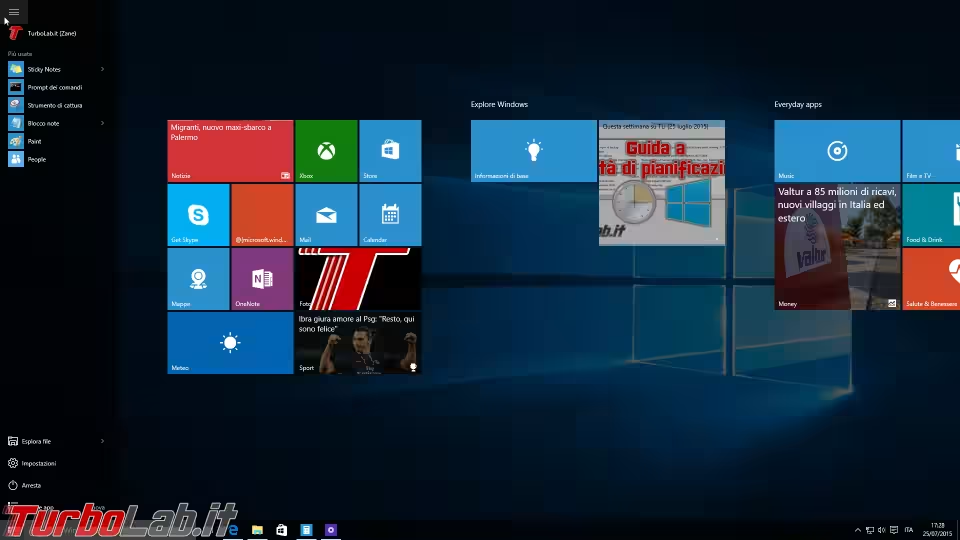
Su PC e notebook tradizionali, l'impostazione predefinita (default) propone l'uso del menu. Sui dispositivi touch in stile Surface, al contrario, la "modalità Windows 8" è quella che ci accoglie subito dopo l'accensione.
Fortunatamente, l'utente è libero di esprimere una scelta specifica: di conseguenza, chi si fosse ormai abituato alla schermata Start e volesse conservarla anche su PC è libero di farlo.
Approfondimenti:
- Guida Windows 10: personalizzare il menu Start
- Guida Windows 10: ripristinare il menu Start di Windows 7
- Guida Windows 10: usare la schermata Start ("Start screen") di Windows 8 anche su PC/notebook
- Guida Windows 10: come aggiungere le cartelle personali al menu Start (Documenti, Download, Musica, Immagini, Video, Gruppo Home, Rete, Cartella personale)
- Impedire le modifiche al menu start di Windows 10
La barra delle applicazioni
Di fianco al tradizionale pulsante Start, Windows 10 mostra una lunga barra di ricerca (Ricerca in Windows e nel Web)
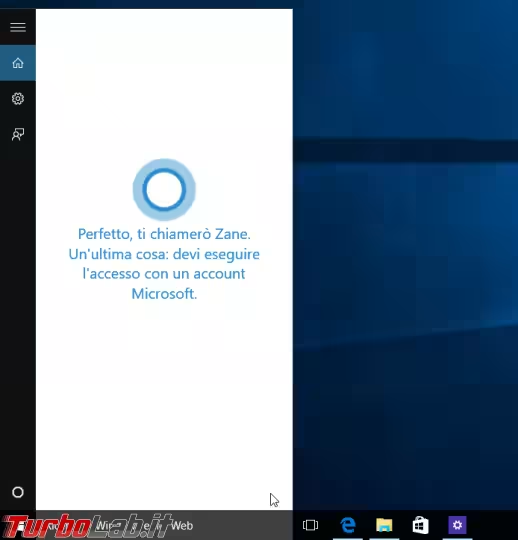
Immettendo testo in questa sezione è possibile ricercare fra i contenuti locali (documenti, programmi e app) e su web, grazie all'integrazione con il motore Bing.
Detta barra è anche il punto d'accesso preferenziale per l'attivazione dell'assistente vocale Cortana. Già integrata da tempo in Windows Phone come alternativa ai più famosi Siri (iOS) e Google Now (Android), Cortana permette di gestire appuntamenti, contatti e luoghi tramite la voce, effettuare trascrizioni di quanto dettato, nonché avviare ricerche locali (applicazioni, impostazioni e file), oppure su web. Come già i concorrenti, l'assistente virtuale raccoglie le preferenze personali per poi rielaborarle, proponendo informazioni specifiche riguardo condizioni meteo, traffico, stato dei voli, eventi sportivi delle squadre preferite, andamento delle azioni in borsa eccetera.
Per impostazione predefinita, è necessario avviare manualmente l'assistente vocale cliccando sul piccolo microfono posizionato all'estremità destra dell'area di ricerca (oppure con la combinazione da tastiera Win+C), poi formulare la richiesta. Tramite un'opzione, però, è possibile far sì che la segretaria digitale sia "sempre in ascolto" e risponda al richiamo vocale Hey, Cortana senza bisogno del click preventivo.
Una novità minore è costituita dalla linea orizzontale colorata che sottolinea le applicazioni in esecuzione, distinguendole da quelle semplicemente "bloccate" ma attualmente dormienti. È una buona soluzione, che marca in modo più evidente quanto su Windows 7 e Windows 8 era chiaro solo guardando con più attenzione.
Approfondimenti:
- Guida Windows 10: come rimuovere la ricerca ("Cortana") dalla Barra delle applicazioni
- Guida: come disattivare/rimuovere Cortana in Windows 10
- Windows 10: come disattivare/bloccare i risultati Cerca nel Web della ricerca Start (Bing)
"Windows app" sul desktop
Un'altra critica alla quale Microsoft ha risposto con la nuova generazione del proprio sistema operativo è l'eccessiva segregazione fra il paradigma classico (desktop e programmi studiati per funzionare via mouse e tastiera), e quello "moderno" (app ottimizzate per il tocco). Nonostante con Windows 8.1 e aggiornamenti successivi i due mondi siano stati fortemente avvicinati, restava uno scoglio piuttosto netto: i software scritti con la nuova tecnologia potevano funzionare solamente a schermo intero. Windows 10 corregge questa situazione: anche le app si aprono ora in una finestra, girano a fianco dei programmi di generazione precedente e/o di altre app e possono essere ridimensionate a piacimento trascinandole per gli angoli.
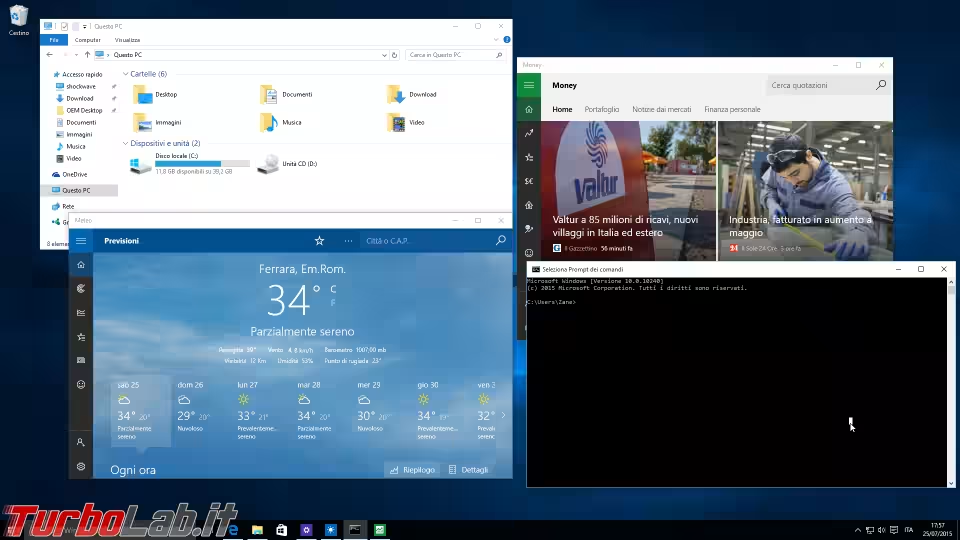
Il comportamento è reso evidente dalla presenza del tradizionale pulsante di ripristino centrale:
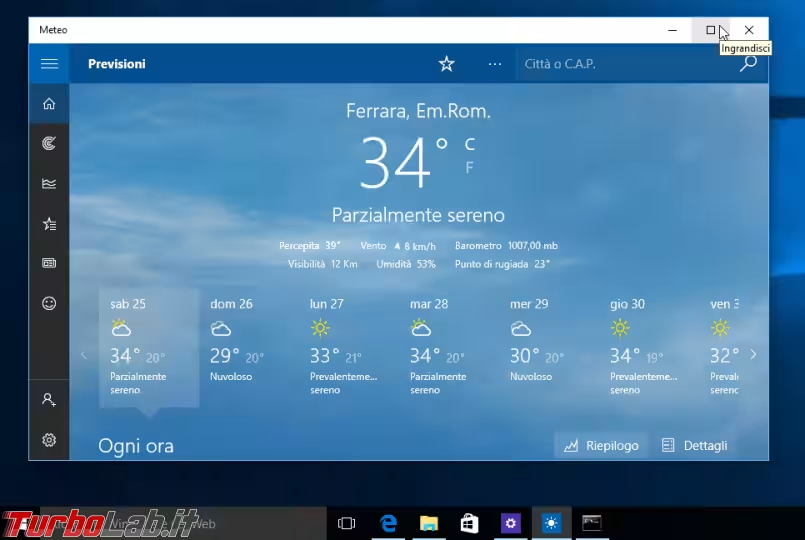
Con questa iterazione di Windows, Microsoft ha introdotto un quarto pulsante di controllo nell'angolo destro delle finestre in stile moderno: oltre ai classici riduci a icona, ingrandisci/ripristina e chiudi, incontriamo su alcune app per Windows 10 (non tutte) anche schermo intero. Cliccandolo, non solo l'app viene massimizzata come succederebbe con il tradizionale pulsante centrale, ma sparisce anche la barra del titolo, recuperando così ancora qualche pixel.
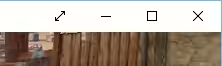
Per renderla nuovamente visibile, basta posizionare il cursore del mouse sulla parte superiore dello schermo. Da notare che "schermo intero" non è una novità in senso assoluto: piuttosto, si limita a rendere disponibile anche su Windows 10 l'unica modalità nella quale le app erano utilizzabili sotto Windows 8.1.
Sul lato opposto, notiamo che le app moderne sono ora corredate anche dal classico "menu mobile", detto anche "hamburgher menu" (icona ≡), utilizzabile per espandere il pannello sottostante ed accedere alle impostazioni e ad altre funzioni dell'app
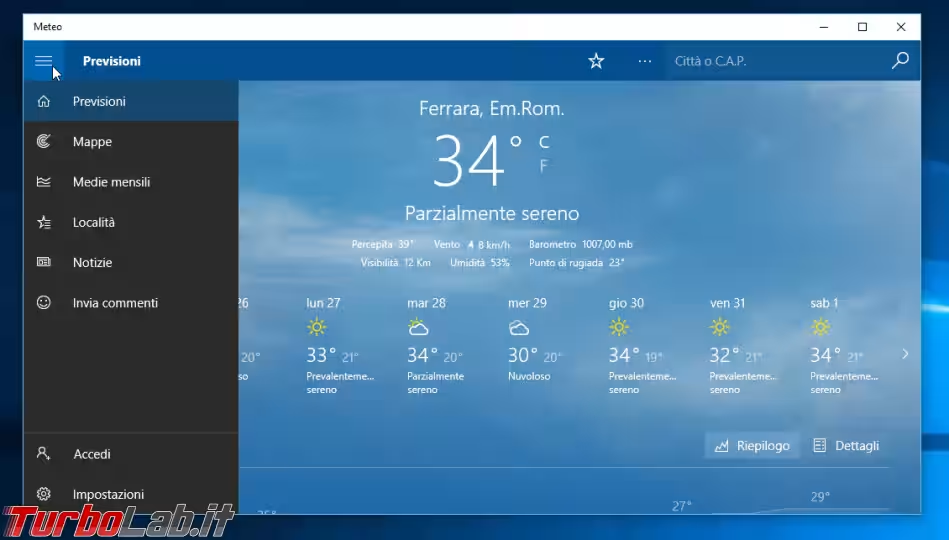
Queste innovazioni fanno bella mostra di sé sulle Windows app fornite in dotazione al sistema operativo: Foto, Film e TV, Groove Musica, Mappe, Contatti, Posta e Calendario si ripresentano con una veste grafica rinfrescata e qualche caratteristica di contorno in più, oltre che alla capacità di essere periodicamente aggiornate tramite Windows Store.
Importante notare che le applicazioni di nuova generazione possono funzionare, senza modifiche, sia su PC/tablet Windows 10, sia smartphone governati dalla declinazione dedicata, sia su Xbox.
Purtroppo, permane una notevole incertezza riguardo al nome formalmente corretto con il quale identificare i software di nuova generazione. Metro Apps, Modern Apps, Windows Store Apps sono solo alcuni di quelli emersi in passato, ma, nel corso di una presentazione ufficiale rivolta agli sviluppatori, è stato detto chiaramente che Windows apps è quello definitivo. La tecnologia sottostante rimane, invece, Windows Runtime. In contrapposizione, troviamo Windows desktop applications, nome ufficiale degli eseguibili "classici" basati sull'architettura Win32. Tutto chiarito, quindi? non proprio. In realtà molta documentazione ufficiale parla ancora di Universal apps per identificare le applicazioni moderne. In poche parole, quindi, è meglio abituarsi a leggere di Windows apps oppure Universal apps come sinonimi per lo stesso concetto.
Approfondimenti:
- Come si configura e utilizza l'app Posta di Windows 10
- Cosa fare quando le app vanno in crash su Windows 10
- Come disinstallare le app da Windows 10
- L'installazione delle app non funziona su Windows 10 per l'errore 0x80073D0A
- Cambiare le app e il browser predefinito di Windows 10
- Windows 10: come attivare/installare il Visualizzatore foto di WIndows 7/Windows 8 e sostituire l'app Foto (ripristinare Visualizzatore immagini)
Niente più "angoli attivi"
Gli utenti di Windows 8 noteranno ben presto che su Windows 10 non vi sono più gli angoli attivi introdotti dalla generazione precedente. Spostando il cursore in alto a sinistra non succede più nulla, dato che ora è possibile passare da un'app all'altra usando la Barra delle applicazioni oppure la funzione Visualizzazione attività (vedi seguito).
Similmente, è sparita l'attivazione degli Accessi (Charm) quando si sposta il cursore in alto a destra. Di conseguenza, la scorciatoia da tastiera Win+C non sortisce più alcun effetto. Ciò nonostante, la barra laterale è ancora ampiamente utilizzata in svariate circostanze (contestualmente alla scorciatoia Win+P per gestire gli schermi, ad esempio).
Uno stile perfezionato
Già da Windows 8, Microsoft ha preso una decisione secca: basta finestre semitrasparenti "di vetro" (Aero)! Ora si punta tutto sul minimalismo. Windows 10 continua su questa strada, riducendo a zero i bordi e tutto quello che non sia strettamente necessario. Nell'immagine seguente, sulla sinistra c'è il Blocco note di Windows 8.1, sulla destra quello di Windows 10
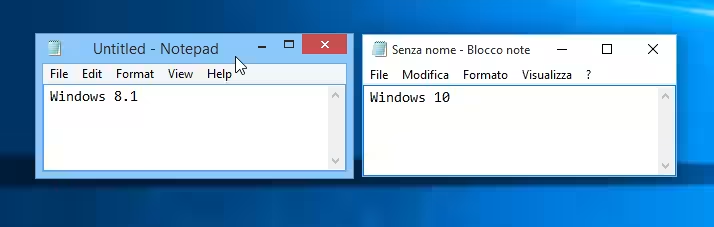
Anche le icone seguono questo approccio: sparita ogni velleità di scheumorfismo, (ovvero riprendere a schermo l'aspetto di oggetti del mondo reale) la grafica di oggi si propone con un tratto stilizzato e senza profondità. Come unica nota decorativa a prevenire la piattezza totale, è stata rafforzata l'ombreggiatura, ora molto marcata e notevolmente più ampia come raggio
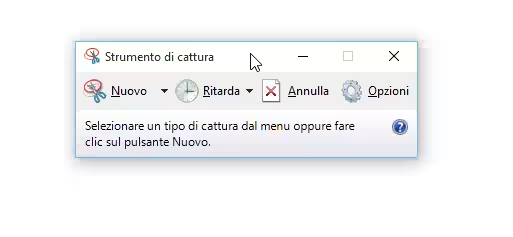
Alle operazioni di riduzione ad icona e successivo ripristino è stata aggiunta, invece, una gradevole animazione.
Trattandosi di comportamenti gestiti dal sistema operativo, tutti i programmi sono automaticamente disegnati con il nuovo tema, senza che siano richiesti aggiornamenti specifici.
Desktop virtuali
I Desktop virtuali sono una di quelle funzionalità particolarmente interessanti per coloro che interagiscano con il sistema operativo tramite tastiera e mouse/touchpad. Caratteristica ben nota agli utenti Linux e Mac, consentono di impiegare molteplici scrivanie contemporaneamente, ognuna in grado di raggruppare programmi e app attinenti.
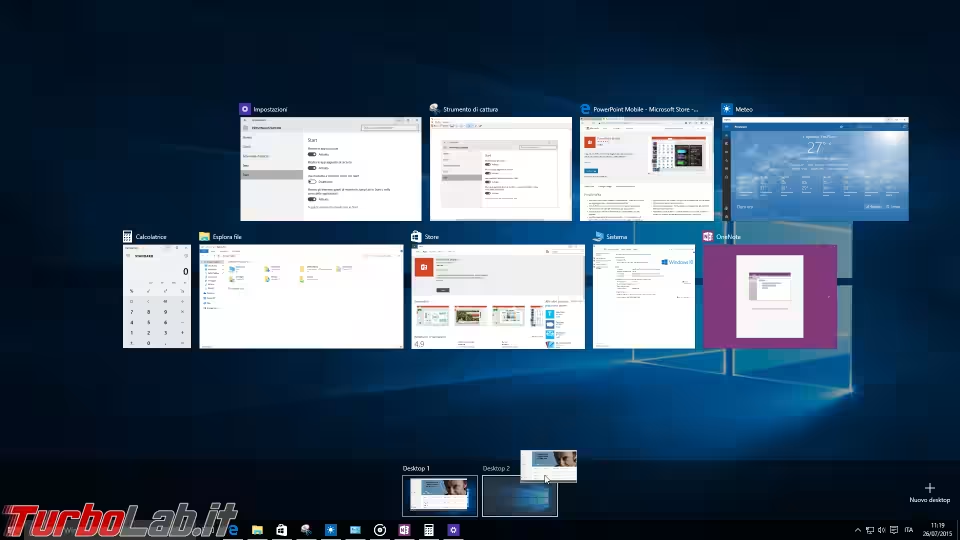
Tangenziale è la funzione per passare da un'applicazione all'altra rapidamente (Visualizzazione attività, "Task view"), richiamabile cliccando sull'icona bloccata di default sulla Barra delle applicazioni oppure con la combinazione da tastiera Win+Tab.
Approfondimenti:
Esplora file e "accesso rapido"
Lo strumento di gestione dei file di Windows 10 (Esplora file / File explorer / Windows explorer) si apre con la nuova vista denominata Accesso rapido
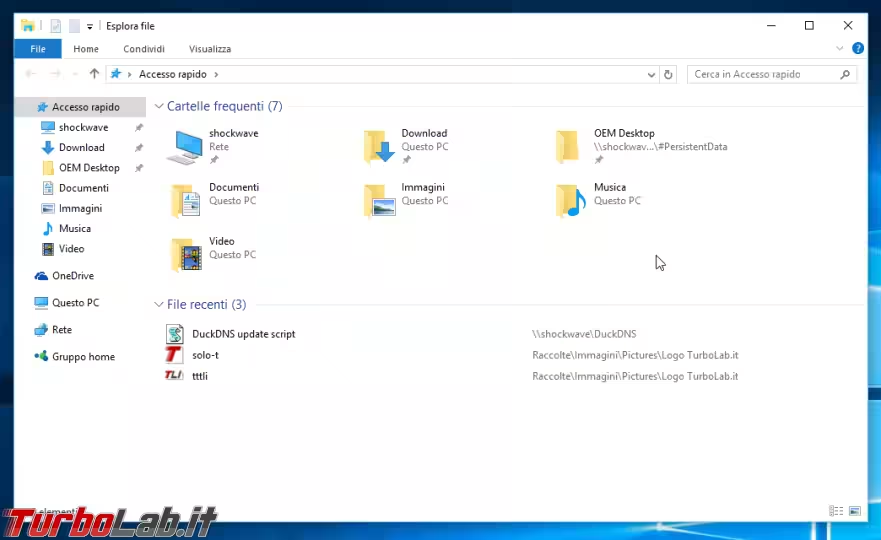
Si tratta di una modalità inedita per il mondo Windows che riepiloga le directory che l'utente ha deciso di bloccare (voce Aggiungi ad Accesso Rapido nel menu contestuale di qualsiasi cartella) insieme a quelle aperte di frequente. A seguire, una lista di documenti utilizzati di recente facilita l'accesso ai file.
Approfondimenti:
- Guida Windows 10: aprire "Esplora file" sull'elenco dei dischi ("Questo PC") invece che su "Accesso rapido"
- Come rimuovere Oggetti 3D e altre cartelle da Esplora file di Windows 10 (Questo PC)
- Guida: ottimizzare il look di "Esplora file" in Windows 10
"Snap Assist" e suddivisione in quadranti
Sempre in abito desktop, esordiscono altre due nuove caratteristiche: "Snap Assist" suggerisce le applicazioni da affiancare, mentre la possibilità di fare "Snap" anche sugli angoli facilita la suddivisione in "quadranti".
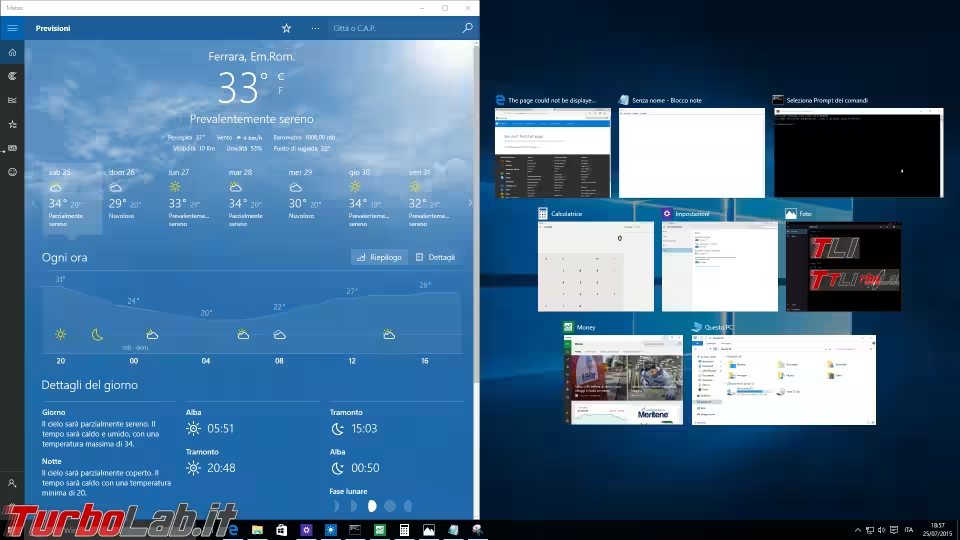
È interessante notare che, ora, la comoda funzione di "snap" ai lati per suddividere il display a metà fra due applicazioni funziona anche sui bordi centrali delle configurazioni multi-monitor.
Approfondimenti:
Un "Prompt dei comandi"... senza difetti
Come se non fosse abbastanza chiaro che Windows 10 è un sistema operativo pensato per ri-guadagnare la fiducia di chi utilizza il PC tramite mouse e tastiera, Microsoft ha introdotto enormi miglioramenti ad uno dei componenti che-meno-touch-non-si-può: il Prompt dei comandi.
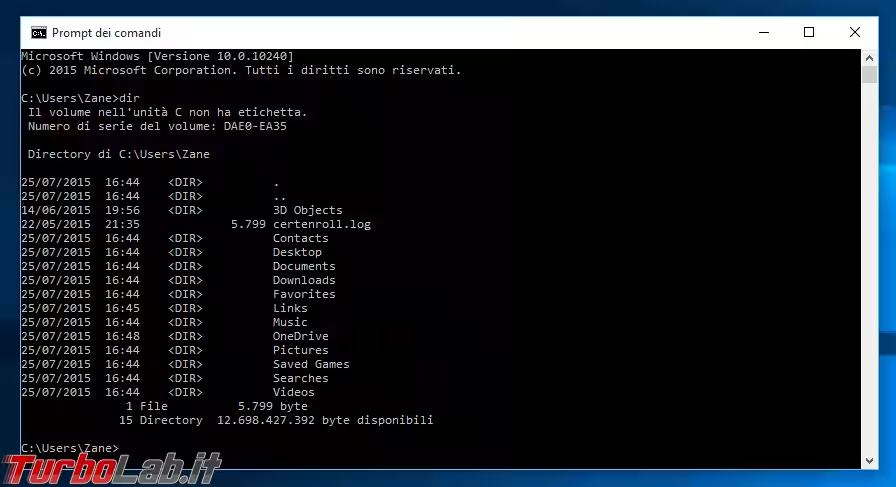
Non si tratta di novità eclatanti in senso stretto, ma più di una collezione di problemi e limitazioni (ereditate dal passato) magnificamente spazzati via: si parte da una selezione più agevole del testo per arrivare ad un copia-incolla senza incertezze (anche con i comandi più lunghi), attivabile con le consuete combinazioni da tastiera Ctrl+C/Ctrl+V.
Approfondimenti:
- Guida Windows 10: tutte le novità del "Prompt dei comandi"
- Windows 10, Prompt dei comandi: accesso negato - come aprire (sempre) il "Prompt dei comandi" di Amministratore
Stampante PDF integrata
Windows 10 integra nativamente tutto quello che serve per convertire qualsiasi documento in formato PDF tramite una comoda "stampante virtuale".
Approfondimenti:
- Come creare un PDF con Windows 10
- Come ripristinare la stampante virtuale Microsoft print to PDF quando mancante o non funzionante
Tre dita sul touchpad...
Sui (pochi) notebook dotati di un "touchpad di precisione", Windows 10 consente di impartire comandi appoggiando tre dita sul dispositivo:
- Strisciare tre dita verso l'alto: apre Visualizzazione attività
- Strisciare tre dita verso il basso: mostra il desktop
- Trascinamento breve verso destra o sinistra: passa alla finestra precedente
- Trascinamento lungo verso destra o sinistra: equivalente ad Alt+Tab
- Tap con tre dita: apre la ricerca
Le nuove mosse vanno ad aggiungersi a quelle già viste su Windows 8 ma è necessario, appunto, un touchpad compatibile.
OneDrive: via i segnaposto, arriva il sync completo
L'interazione con il disco fisso nel cloud di Microsoft (precedentemente noto come SkyDrive) ha subito parecchie variazioni in Windows 10. Con Windows 8.1, i file caricati in OneDrive da un determinato PC venivano mostrati sugli altri computer dell'utente come semplici segnaposto: pronti per essere scaricati in locale al primo accesso, ma non ancora fisicamente presenti. Microsoft ha spiegato che questo approccio era fonte di confusione: per l'utilizzatore poteva non risultare chiaro quali documenti fossero concretamente sul disco locale ("disponibili offline", nel lessico di OneDrive) e quali, invece, richiedessero un collegamento ad Internet attivo per essere recuperati ("disponibili online").
Per questo motivo, il comportamento di OneDrive in Windows 10 ricalca il modello di Dropbox o Google Drive: file e le cartelle salvati nella nuvola vengono immediatamente scaricati nella loro interezza da ogni altro computer. L'utente rimane libero di scegliere se escludere determinate cartelle, ma il resto diviene immediatamente "disponibile offline".
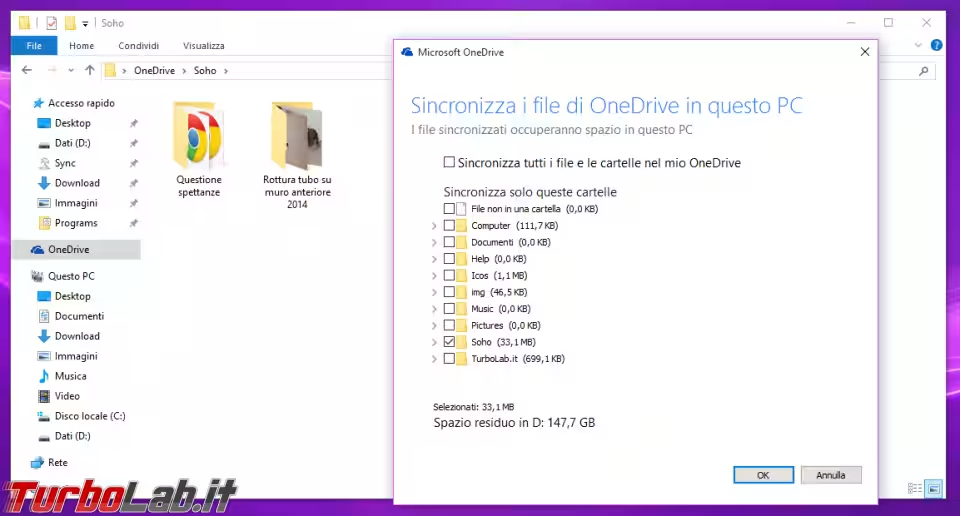
Sparisce, quindi, il concetto di "disponibile online": quello che è stato escluso dalla sincronizzazione non viene mostrato, nemmeno come segnaposto, da Esplora file.
Le critiche per questa variazione sono state, comprensibilmente, piuttosto aspre: copiare tutto e immediatamente consente di lavorare, anche offline.... ma potrebbe saturare di dati inutili in mobilità i piccoli SSD dei tablet/Ultrabook.
Approfondimenti:
- Guida Windows 10: sfruttare al meglio il nuovo OneDrive
- Sincronizzare cartelle Desktop, Immagini e Documenti con OneDrive in Windows 10: guida a Protezione file
Filmati e formati
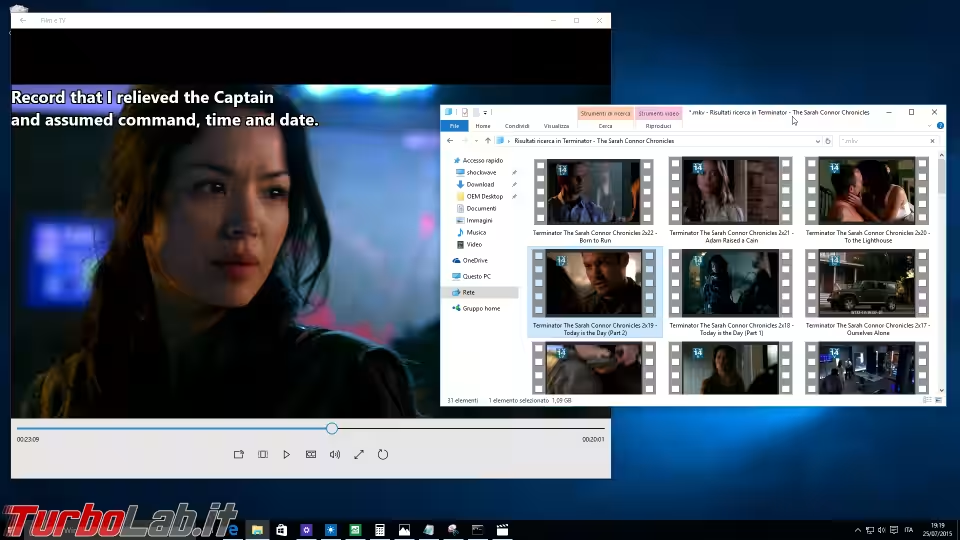
Windows 10 veicola alcuni miglioramenti significativi per chi guarda filmati su PC (oppure sfrutta il PC per guardarli su TV): è stato introdotto il supporto nativo ai file .mkv (formato "Matroska") e la capacità di decodificare video H.265. Questo implica che i filmati impacchettati tramite una delle due tecnologie siano immediatamente riproducibili da Windows Media Player, senza bisogno di installare null'altro.
Approfondimenti:
- Guida Windows 10: supporto MKV ("Matroska"), H.265 e tutte le altre novità in ambito audio/video
- Codec video AV1 per Windows 10: download ufficiale
- Come aprire video H.265 HEVC con Windows 10 (download codec MP4/MKV, errore L'elemento è stato codificato in un formato non supportato)
addio Internet Explorer, benvenuto "Microsoft Edge"!
Un browser tutto nuovo complementa la generazione "2015" di Windows. Microsoft ha infatti deciso di abbandonare Internet Explorer e proporre al suo posto l'inedito Microsoft Edge (nome in codice: Project Spartan). Caratterizzato da un'interfaccia minimale ma utilizzabile sia con le dita, sia con le tradizionali periferiche di input, l'ultimo arrivato è equipaggiato con un "motore" profondamente rivisto, snellito grazie alla rimozione della compatibilità ActiveX e di molte altre tecnologie obsolete ormai da decenni
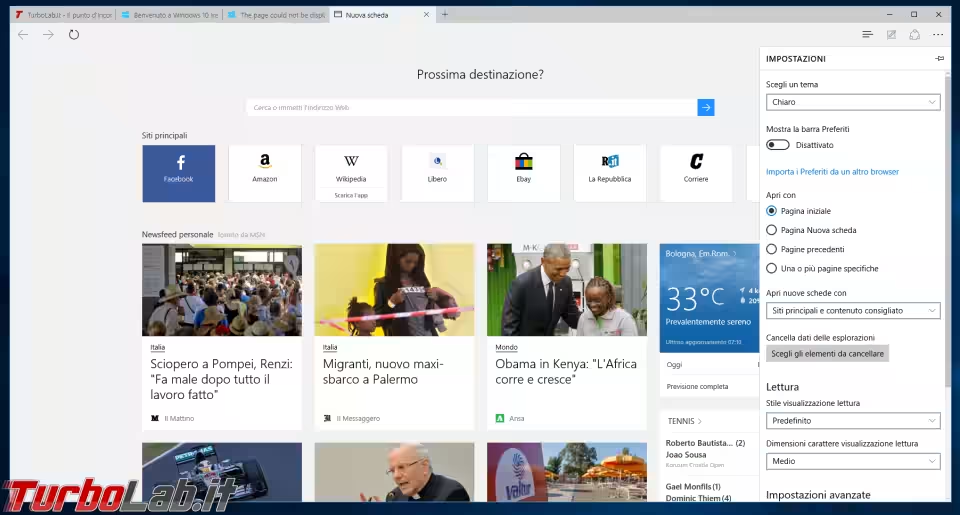
Approfondimenti:
- Microsoft Edge: guida alle novità del browser di Windows 10
- Cambiare il motore di ricerca predefinito di Microsoft Edge
- Importare i preferiti di Firefox e Chrome in Microsoft Edge
- Come modificare la pagina iniziale di Microsoft Edge
- Piccoli trucchi e suggerimenti per Microsoft Edge
Windows Store
Lo store integrato nel sistema operativo è stato oggetto di un profondo restyle grafico e di alcune novità nella sostanza. Poiché le Windows app possono girare su tutte le piattaforme del gruppo Microsoft (PC, tablet, smartphone, Xbox), lo store è divenuto il punto di riferimento unico per tutti i device, ampliandosi con un vasto catalogo di contenuti audio e video disponibili per l'acquisto o il noleggio, a fianco dei soliti giochi e app.
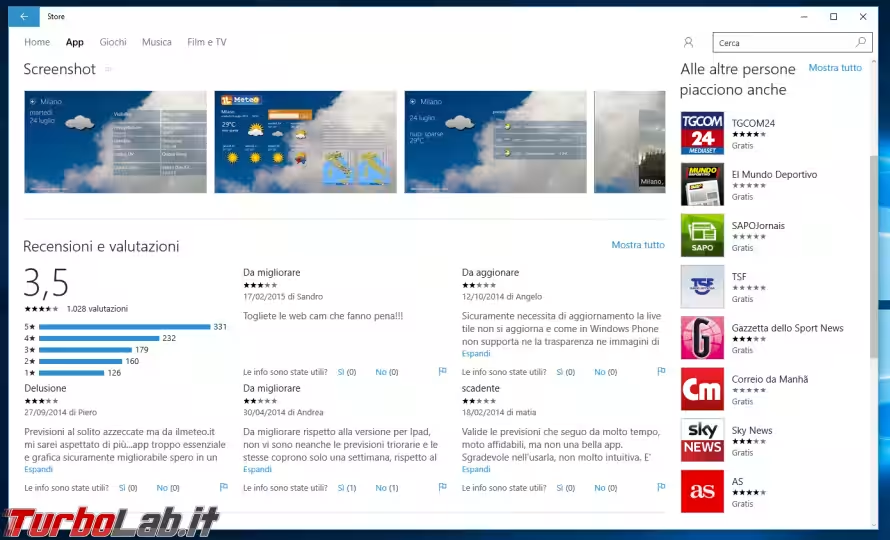
Se, fino ad ora, Windows Store ospitava solo app in stile moderno, il canale è sfruttabile anche per distribuire programmi per desktop classico (Win32), con tutti i vantaggi che ne derivano per quanto riguarda l'unificazione del meccanismo di aggiornamento e la possibilità di eseguire disinstallazioni davvero "pulite" senza bisogno di strumenti esterni.
Un nuovo "Centro notifiche"
Windows 10 propone uno strumento centralizzato per la gestione delle notifiche. Parzialmente abbandonati i vetusti fumetti gialli di Windows XP, un'icona nell'Area di notifica (quella dell'orologio, nell'angolo in basso a destra) segnala l'arrivo di un avviso. Cliccandola, si apre un contenitore verticale che mostra, con lo stile sobrio già visto sulle piattaforme mobili, le comunicazioni dal sistema, le email, i messaggi istantanei e le notifiche dalle app
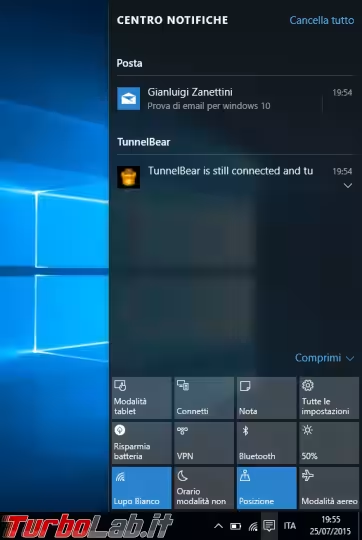
In verità alcune notifiche non vengono "catturate" dalla barra e, di conseguenza, interrompono la nostra concentrazione mostrandosi con una finestrella grigia volante equivalente ai vecchi "fumetti". In linea di massima, comunque, la situazione è nettamente migliorata rispetto al passato.
Le notifiche posso essere nascoste singolarmente oppure tutte in un singolo click, tramite il collegamento Cancella tutto in alto.
Purtroppo, mancano quei pulsantini contestuali tramite i quali compiere "al volo" azioni su una determinata notifica (rispondere ad una email oppure ad una chiamata o eliminare un messaggio). Al contrario, cliccando una notifica in Windows 10 si apre semplicemente il programma completo che l'ha generata. Si spera per il prossimo futuro.
In basso, a chiusura del riquadro, troviamo i riquadri blu di Azioni rapide: pulsanti per attivare/disattivare rapidamente la radio Wi-Fi, regolare la luminosità dello schermo, abilitare Modalità tablet eccetera.
» Leggi: Guida Windows 10: come aggiungere/rimuovere Azioni rapide (Quick action) da Centro notifiche
Connessioni di rete
Comportamento analogo cliccando l'icona che consente di scegliere la rete alla quale connettersi. Sparita la barra laterale di Windows 8, abbiamo qui una piacevole lista "galleggiante" che riprende quanto visto in Windows 7, semplificandone lo stile.
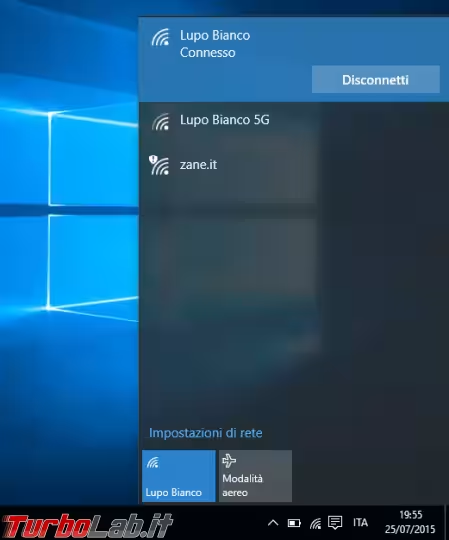
Risparmio batteria
Una funzione mutuata dal mondo mobile che debutta in Windows 10 è Risparmia batteria. Attivando l'impostazione dedicata, il sistema disabilita le attività in background e abbassa la luminosità dello schermo per migliorare la longevità lontano da una presa elettrica. Risparmia batteria può essere richiesto manualmente oppure impostando preventivamente una soglia di carica residua sotto la quale scatta in automatico.
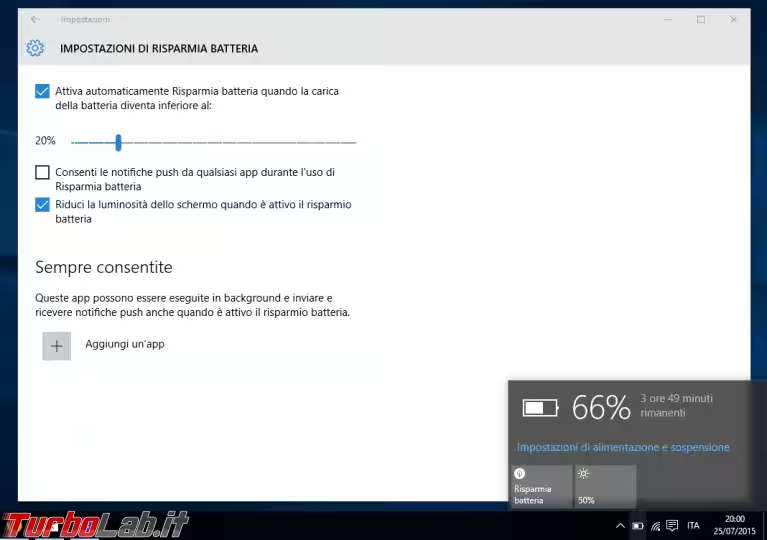
Fino ad oggi, funzionalità analoghe erano fornite dai software sviluppati dai singoli produttori di notebook. L'integrazione a livello di sistema operativo è comunque estremamente benvenuta: garantisce un'interfaccia unica e indipendente dalla marca di PC, un livello qualitativo maggiore e la capacità di auto-aggiornarsi tramite Windows Update in caso fosse necessario.
Uso rete
In Windows 10 troviamo anche Uso rete. Trattasi di un pannello, ben noto agli utenti Windows Phone, che permette di visualizzare il traffico dati effettuato e le applicazioni responsabili
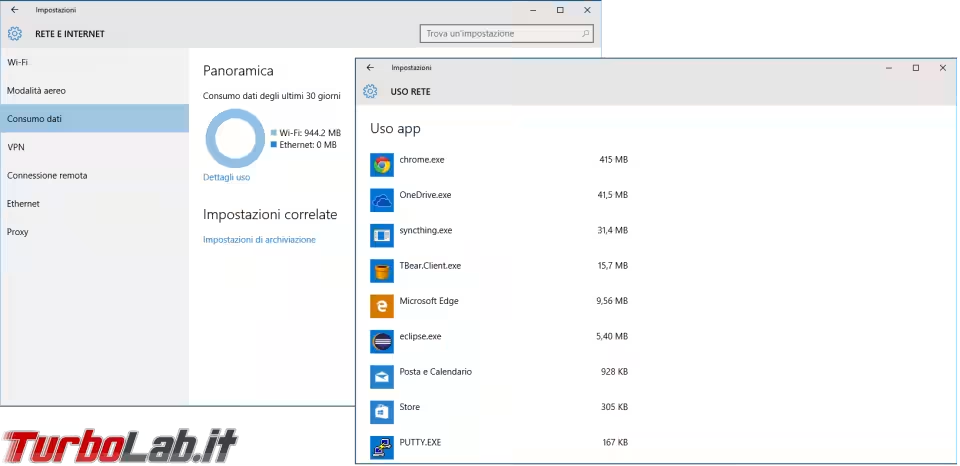
Come evidente, si tratta di una funzione trascurabile per chi vive 24x7 vicino ad una linea ADSL, ma risulta pratica su tablet con radio 3G/4G incorporata o per l'uso in abbinata a "chiavette", routerini con SIM dati o smartphone in tethering.
Peccato manchi un'opzione per bloccare la connessione al raggiungimento di determinate soglie: per uno strumento focalizzato proprio su tale ambito, si tratta di una carenza grave e assente sulle piattaforme mobili concorrenti.
Approfondimenti:
Archiviazione
Lo strumento dedicato allo spazio su disco è stato sensibilmente ampliato rispetto alla generazione precedente. Dalla sezione Archiviazione delle Impostazioni è possibile visualizzare la situazione ed uno spaccato di quali programmi e app stiano consumando più gigabyte
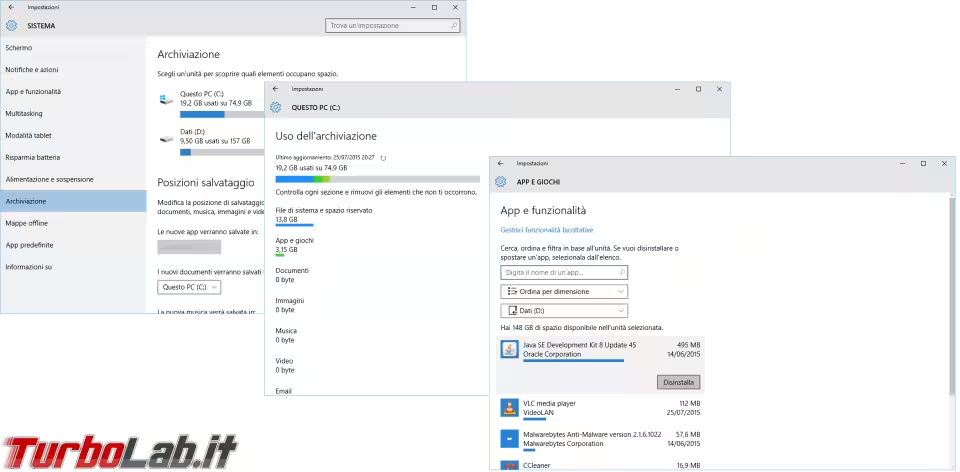
Modalità tablet
Con Windows 10 debutta Modalità tablet (Tablet mode). "Entrando" in questa configurazione, il sistema operativo semplifica alcuni aspetti dell'interfaccia e diviene più consono all'utilizzo tramite tocco. In particolare, ogni applicazione passa "a schermo intero" e non è possibile ridurla ad icona, il menu Start diventa schermata Start, nella Barra delle applicazioni viene mostrata solamente un'applicazione per volta e il desktop viene completamente bloccato.
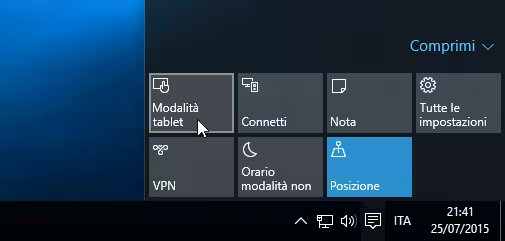
È possibile attivare Modalità tablet manualmente, tramite il comando presente nel Centro notifiche, oppure automaticamente, quando si sgancia la tastiera di un dispositivo ibrido tablet/notebook come Surface.
Anche la declinazione per smartphone di Windows 10 è dotata di qualcosa di analogo. Nello specifico; collegando un mouse, tastiera e schermo esterno ad un telefonino Microsoft di nuova generazione si entra in ambiente di lavoro simile ad un PC completo, sebbene con la limitazione di poter eseguire solo Windows app e non i programmi Win32 "classici".
Approfondimenti:
DirectX 12 e WDDM 2.0
La nuova generazione delle API (Application Programming Interfaces) multimediali DirectX è un'esclusiva di Windows 10 (non ne è previsto il porting per le generazioni precedenti).
Il focus di questa release è tutto incentrato sull'ottimizzazione delle prestazioni, tale da rendere l'efficienza del gaming su PC molto più vicina a quella delle console dedicate: questo si traduce in maggiore velocità e un consumo energetico più contenuto.
Come sempre, è necessario che l'hardware sia compatibile, ma l'elenco pare piuttosto lungo: si parte dalla serie Fermi (GeForce 400) per Nvidia, Radeon HD 7000 per AMD e GPU integrate sui processori Haswell di Intel.
Di pari passo, Windows 10 introduce WDDM (Windows Display Driver Model) 2.0, un aggiornamento significativo al modello impiegato dai driver di sistema per interfacciarsi con i le GPU.
Videogiochi e Xbox
I videogiocatori trovano altre novità a loro dedicate. Innanzitutto, l'applicazione principale dedicata alle attività videoludiche si chiama Xbox, chiaro segnale di quanto Microsoft voglia rafforzare l'idea di "intrattenimento" legata all'omonimo marchio di console da salotto. Dal punto di vista funzionale, siamo davanti ad una Windows app legata a doppio filo a Windows Store, tramite la quale acquistare nuovi titoli, tenere d'occhio statistiche ed achievement, interagire con gli altri amici-gamer, seguire i contenuti pubblicati dalla community (registrazioni delle partite o stream di eventi live) eccetera.
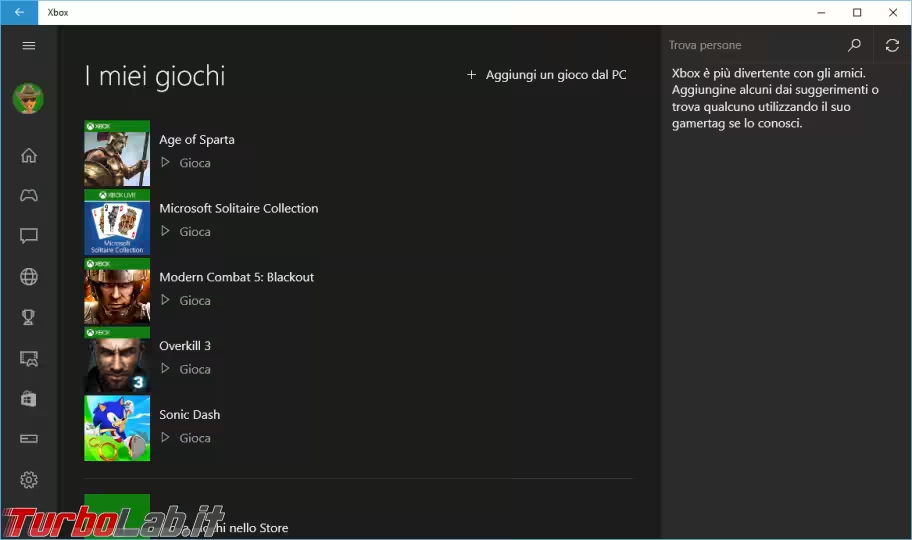
L'app espone inoltre Game DVR, una funzionalità per registrare e condividere le proprie partite.
I driver per il controller di Xbox One sono integrati: basta quindi connettere il gamepad per essere subito operativi, senza bisogno di doverli scaricare.
Inoltre, PC e tablet Windows 10 sono in grado di ricevere in streaming wireless i giochi in esecuzione sulla Xbox One presente nell'abitazione.
Le sessioni in mutliplayer non sono più limitate dalla piattaforma in uso: videogiocatori di PC, Xbox e smartphone possono, quindi, giocare tutti insieme allo stesso titolo.
Infine, oltre alle nuove edizioni di Solitario e Campo minato, Windows 10 veicola anche il popolarissimo Candy Crush Saga. Per un periodo di tempo limitato ("fino a quando" non è stato chiarito) il titolo edito da King.com viene scaricato da Internet e installato automaticamente subito dopo l'installazione o l'aggiornamento del sistema operativo.
Supporto olografico
Windows 10 include anche un ulteriore set di API sfruttabili da uno speciale gadget chiamato HoloLens. Si tratta di paio di occhialoni equipaggiati con una CPU in grado di generare un ambiente di realtà virtuale (VR) nel quale le applicazioni possono mostrarsi sottoforma di elementi olografici sovraimpressi all'ambiente circostante.
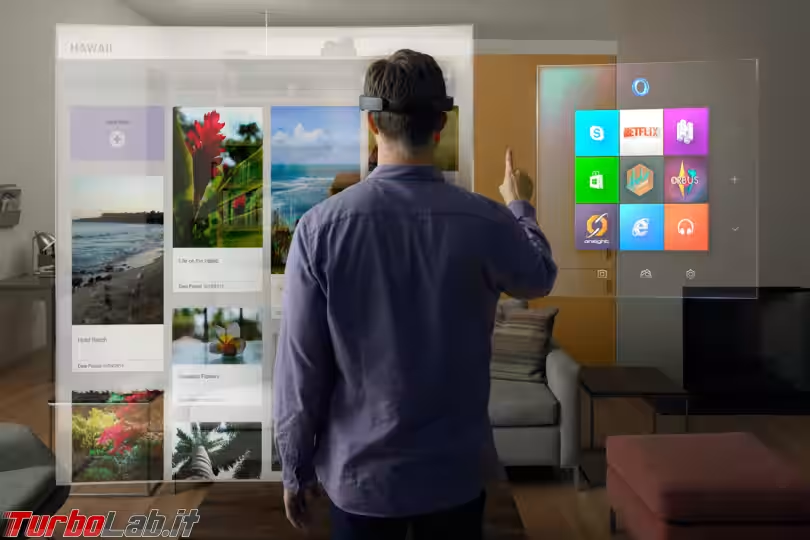
HoloLens è in grado di funzionare indipendentemente dal PC e l'alimentazione è a batteria (niente cavi, quindi). Sarà disponibile per l'acquisto, presumibilmente, sul finire del 2015 o durante i primi mesi del 2016. Il prezzo non è ancora stato comunicato, ma si parla di una cifra compresa fra 500 e 1.000 €.
"Windows Hello" e "Passport": fine delle password?
Windows Hello è il nome del sistema per il riconoscimento biometrico che debutta in Windows 10 con l'obbiettivo di rendere obsolete le password, sostituendole con l'autenticazione tramite riconoscimento dell'iride, del viso o dell'impronta digitale. Può essere utilizzato per il log-in locale al computer/tablet/smartphone: l'idea, nello specifico, è che l'utente possa sedersi davanti al proprio device che, riconoscendone l'identità, si sbloccherà automaticamente.
Ma un sottosistema, denominato Passport, è a disposizione anche delle terze parti e può essere sfruttato per accedere a siti web e applicazioni a patto, però, che gli sviluppatori abbiano espressamente aggiornato i propri prodotti per supportare la nuova tecnologia.
Le informazioni biometriche sono salvate sempre e solo localmente e mai trasmesse a soggetti terzi. L'autenticazione sui servizi esterni funziona, quindi, tramite chiavi crittografiche asimmetriche, con il grande vantaggio che, anche in caso un aggressore riuscisse a violare l'integrità di un server ed accedere al database delle "password", si ritroverebbe con le mere chiavi pubbliche degli utenti, ovvero dati totalmente inutili a fini illegittimi.
La maggior parte dei lettori d'impronte in dotazione ai notebook oggi in circolazione è già compatibile, mentre per il riconoscimento del viso e dell'iride non basta una comune webcam: per impedire che il meccanismo possa essere aggirato mostrando semplicemente una foto dell'utente autorizzato, Windows Hello richiede hardware specifico, dotato di illuminazione ad infrarossi non dissimile a quanto già visto su Kinect (Xbox).
Ad aprile 2015, RealSense 3D Camera di Intel è l'unico modello certificato come compatibile, ma ci si aspetta che i device di nuova generazione adottino via via soluzioni simili, portando la tecnologia a portata del grande pubblico entro alcuni anni.
Approfondimenti:
Più spazio libero su disco
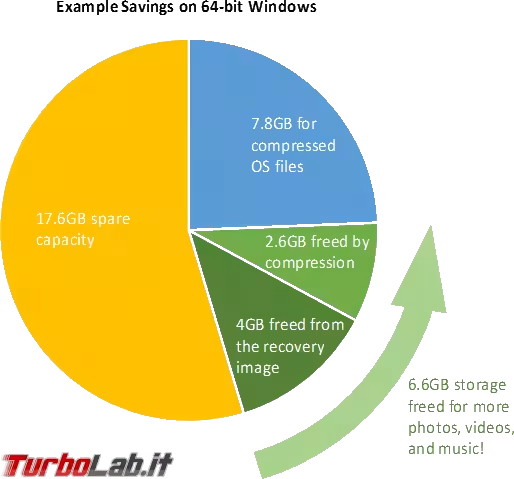
WIMBoot è il nome di una tecnologia introdotta con Windows 8.1 Update 1 il cui scopo è ridurre lo spazio su disco occupato dal sistema operativo, aspetto particolarmente importante sui tablet dotati di scarsa capacità d'archiviazione (persino 32 GB, sui modelli più economici). WIMBoot poggia sul fatto che molti produttori configurano i propri PC e tablet affinché conservino una copia dei file di Windows all'interno di un archivio compresso .wim (formato Windows Imaging) memorizzato in una partizione di ripristino. Tramite gli strumenti di diagnostica è poi possibile ripristinare il funzionamento regolare della macchina in caso qualcosa vada storto. Grazie a WIMBoot, il sistema operativo poteva essere eseguito direttamente dall'archivio .wim, eliminando la necessità di mantenere un'ulteriore copia non-compressa dell'intero Windows 8.1. WIMBoot è stato impiegato solo su pochi e specifici sistemi: per abilitarlo, infatti, era necessario che il produttore del device installasse il sistema operativo in maniera specifica.
Con Windows 10, Microsoft ha intrapreso una strada diversa: la partizione di ripristino è stata eliminata del tutto, ottimizzando gli strumenti di correzione affinché possano utilizzare le copie dei file di sistema "regolari", estraendole -presumibilmente- dai Punti di ripristino (copie di backup create periodicamente in modo automatico). Questo consente di risparmiare 4-12 GB di spazio. Tangenzialmente, si rende superflua la reinstallazione delle patch in seguito ad un ripristino d'emergenza, dato che vengono recuperati file già patchati e non quelli del sistema operativo "originale".
Se installato su un device sufficientemente veloce e dotato di una buona quantità di RAM, viene applicata anche una seconda ottimizzazione: i file di sistema stessi sono compressi, liberando 1.5 GB (32 bit) o 2.6 GB (64 bit) di spazio, al quale va aggiunto un ulteriore risparmio proveniente dalla compressione delle Windows app.
Sommando tutto quanto, si parla di orientativamente di oltre 6 GB di spazio d'archiviazione restituito all'utente.
Windows 10 svolge automaticamente le misurazioni del caso durante l'aggiornamento da generazione precedente, applicando le varie ottimizzazioni a seconda delle caratteristiche della macchina. Ai produttori è lasciato invece il compito di stabilire la configurazione migliore per i nuovi sistemi con Windows 10 nativo.
Approfondimenti:
- Quanto spazio libero su disco serve per aggiornare Windows 10? (requisito reale)
- Quanta memoria RAM serve sul PC / notebook Windows 10? Bastano 4 GB, 8 GB, 16 GB oppure 32 GB? (video)
- Guida Windows 10: come vedere quanta memoria RAM ha il computer (RAM installata sul PC)
- Come vedere se il PC ha un processore a 64 bit (CPU x64) con Windows 10 o Linux
Edizioni, x86 e x64
Windows 10 è disponibile in molteplici edizioni ("SKU"), ognuna rivolta ad un pubblico specifico. In ambito PC, la scelta è fra le tradizionali Home, Pro o Enterprise mentre per gli smartphone e piccoli tablet si parla di Windows 10 Mobile.
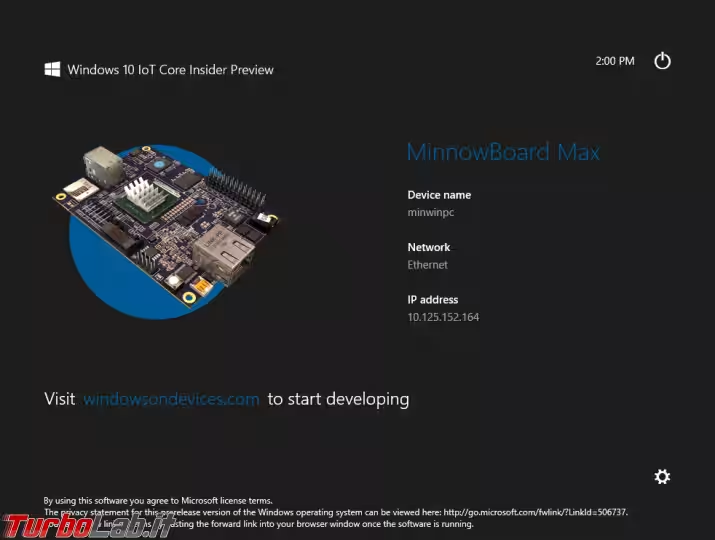
Non arriverà mai, invece, la compilazione per processori ARM indirizzata a sostituire Windows RT. Microsoft ha promesso che renderà disponibili alcuni miglioramenti di Windows 10 sottoforma di aggiornamento gratuito per l'attuale Windows RT, ma non si tratterà, comunque, di una versione "completa" a tutti gli effetti del nuovo prodotto. In altre parole: Windows RT è un capitolo chiuso (con buonapace di chi aveva deciso di acquistare Surface e Surface 2 non-pro).
Nessuna sorpresa per quanto riguarda le architetture: contrariamente a quanto si vocifera da anni, Windows 10 continua ad essere distribuito in due compilazioni: una per CPU a 32 bit (x86), l'altra per quelle a 64 bit (x64). Per il grande pubblico,la versione a 64 bit rimane altamente preferibile per sfruttare appieno le risorse dei PC moderni. Fanno eccezione solo alcune circostanze specifiche, come i tablet e gli ibridi governati da CPU Intel della famiglia Atom.
Come sempre, il sistema operativo è completamente localizzato in italiano.
Approfondimenti:
- Guida alle edizioni di Windows 10: quali differenze fra Windows 10 Home, Windows 10 Pro e Windows 10 Enterprise?
- Guida: Come tradurre Windows 10 in italiano
App Android e iOS su Windows 10 Mobile
Per cercare di accrescere il proprio catalogo di applicazioni, Microsoft ha lanciato nuovi strumenti tramite i quali gli sviluppatori Android e iOS possono realizzare versioni per Windows 10 Mobile delle proprie app.
Project Astoria è il nome in codice dalla componente che corteggia i primi. Tramite l'integrazione di un sottosistema Android su Windows 10 Mobile, Microsoft ha reso il prodotto in grado di eseguire le app per la piattaforma di Google nativamente, senza che i programmatori debbano fare altro se non pubblicare le proprie creazioni preesistenti su Windows Store, presentandole sottoforma dei tradizionali file .apk. In realtà, Astoria non include il supporto né all'intero catalogo di API Android, né ai servizi proprietari di Google (Now, Maps, YouTube, Drive, Docs eccetera) motivo per cui le numerosissime app che vi si appoggiano devono essere epurate da tali dipendenze prima di poter funzionare.
Da notare che si è parlato specificamente di Windows 10 Mobile. La compatibilità con le app per Android gestita via Astoria non è infatti presenti su Windows 10 per computer.
Project Islandwood è il nome in codice dell'equivalente compatibilità con le app scritte per iOS. Ma, in questo caso, il porting è molto meno lineare: gli sviluppatori interessati sono chiamati ad importare il proprio codice Objective C (Swift non è ancora supportato) in Visual Studio, apportare le modifiche necessarie e ricompilare il tutto in formato Windows-nativo prima della pubblicazione su Windows Store. Questo fa sì che il risultato possa girare sia su Windows 10 Mobile, sia sulle edizioni per PC.
Tutta l'operazione è stata recepita molti come la capacità di eseguire app per Android e iOS sotto Windows 10. Più concretamente, invece, si tratta di una serie di facilitazioni finalizzate ad invogliare gli sviluppatori a realizzare app per Windows 10 Mobile riutilizzando ampie porzioni di codice preesistente. Rimane da vedere se i programmatori si dimostreranno interessati ad investire tempo su questa piattaforma minore, con tutte le complicazioni in termini di supporto e manutenzione che implica dover portare avanti lo sviluppo parallelamente in un ulteriore ecosistema.
Windows Update e l'aggiornamento continuo
Windows 10 introduce un approccio all'aggiornamento sostanzialmente differente rispetto al passato e nettamente più vicino alla modalità di "update continuo" visto sulle piattaforme per smartphone: non più solo patch di sicurezza, ma anche nuove funzionalità e modifiche sostanziali al sistema operativo. Inoltre, l'utente non ha più la libertà di disabilitare l'installazione automatica degli update (il download non avviene in caso sia in uso una connessione dati con soglie massime di traffico o tariffazione "a consumo"), né di scegliere puntualmente quali installare e quali rifiutare.
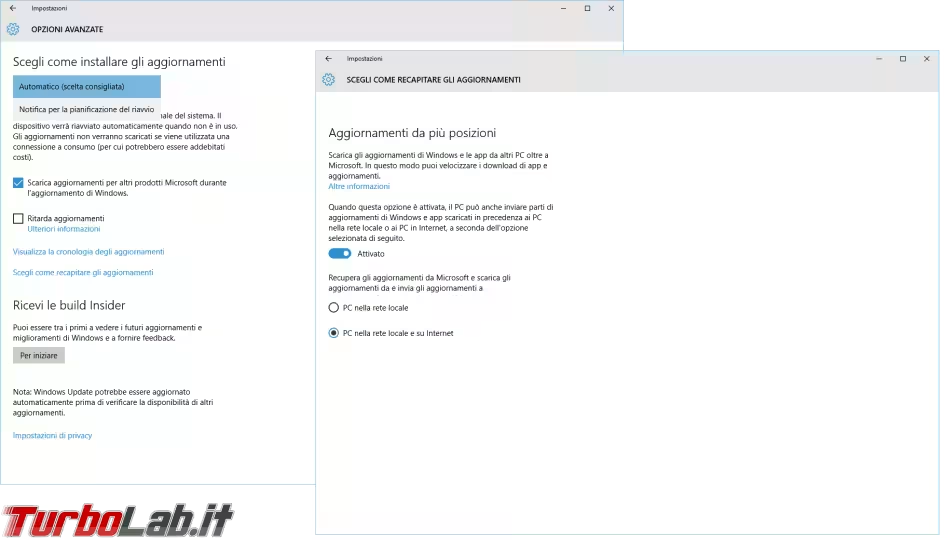
Sussistono però alcune differenze importanti fra le edizioni.
Con Windows 10 Home, l'utente può unicamente scegliere se essere avvisato o meno prima del riavvio automatico necessario per completare l'operazione.
Gli utenti di Windows 10 Pro sono in una situazione simile, anche se possono decidere di ritardare l'aggiornamento per qualche tempo (fino al rilascio di un update successivo, presumibilmente, e comunque non in modo "indefinito"). Inoltre, questa edizione ha accesso a Windows Update for Business, un servizio gratuito tramite il quale il personale IT può decidere quali macchine debbano ricevere gli aggiornamenti per prime, in quali fasce orarie e in quali giorni: lo scopo è minimizzare le interruzioni per i lavoratori o evitare periodi "caldi" come il fine mese o i le chiusure dei trimestri fiscali.
Il rigido pubblico aziendale che avesse adottato Windows 10 Enterprise può, inoltre, decidere di utilizzare un canale di aggiornamento parallelo (chiamato Long Term Servicing Branch), nel quale vengono pubblicati solo fix di sicurezza con l'obbiettivo è di minimizzare il rischio che qualche novità crei incompatibilità su sistemi critici per il business, pur senza esporre l'infrastruttura a rischi sul fronte security.
Per tutti rimane disponibile anche Windows Insider Program, il programma di "beta testing" dedicato ad appassionati, programmatori e smanettoni che permette di ricevere le novità di Windows prima che siano ancora ultimate e pronte per la distribuzione regolare.
Rivoluzionaria è poi la possibilità di scaricare le patch non solo direttamente da Windows Update, ma anche da altri PC della rete locale o su Internet che abbiano già ottenuto i nuovi byte. Questo permette di velocizzare il download degli aggiornamenti, in particolar modo per quelli più voluminosi e nelle realtà dove fossero presenti molteplici computer.
Approfondimenti:
- Guida Windows 10: come ricevere gli aggiornamenti "beta", prima degli altri
- Come bloccare gli aggiornamenti P2P in Windows 10
- Guida Windows 10 Home/Pro: come bloccare/disattivare gli aggiornamenti automatici di Windows Update
- Come bloccare gli aggiornamenti automatici di Windows 10 (disattivare Windows Update)
Procedura di installazione
La procedura di setup è pressoché invariata rispetto al modello di Windows Vista, poi adottato da tutte le versioni intermedie
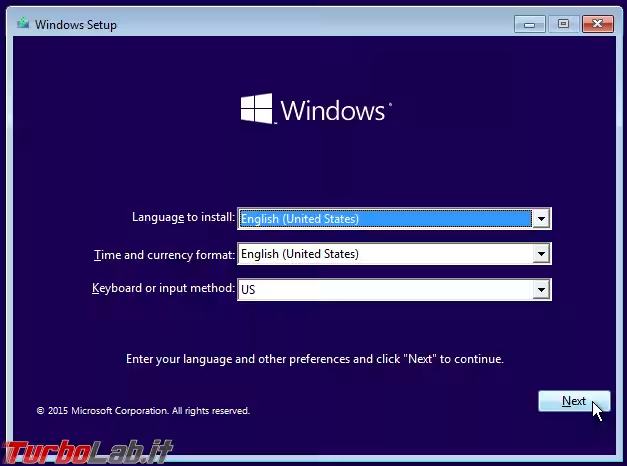
I canali per ottenere il setup saranno i soliti: download digitale da Microsoft Store, DVD in scatola e, per la prima volta, chiavette USB ufficiali commercializzate di fianco ai dischi ottici.
Approfondimenti:
- Scaricare Windows 10 DVD/ISO in italiano: download diretto ufficiale
- Guida: formattare e reinstallare Windows 10
- Guida: installare Windows 10 da chiavetta USB
- Guida dual-boot: installare Windows 10 e Windows 7 sullo stesso computer (nel modo più facile possibile)
- La Grande Guida al dual-boot di Windows
- Formattare e reinstallare Windows 10 automaticamente, senza DVD e "crapware": guida a Refresh Windows Tool
- Come reinstallare Windows 10 automaticamente, senza perdere dati: guida a Fresh Start
L'upgrade è gratuito
Windows 10 viene distribuito come aggiornamento gratuito per i PC oggi equipaggiati con Windows 7 oppure Windows 8.1, a patto che l'upgrade avvenga entro il primo anno a partire dal 27 luglio 2015. In seguito, stando ai piani attuali, coloro che vorranno passare a Windows 10 dovranno mettere mano al portafogli.

Sono esclusi dall'upgrade gratuito i computer con Windows XP o Windows Vistae quelli governati da Windows 7 Enterprise oppure Windows 8 Enterprise (edizioni per grandi aziende acquistabili unicamente tramite accordi di licenza "a volume"): per l'aggiornamento di queste postazioni è necessario acquistare il prodotto come di consueto.
Microsoft ha precisato che i computer aggiornati a Windows 10, gratuitamente e non, continueranno poi a ricevere anche gli update incrementali successivi per tutto il ciclo di vita del sistema operativo.
Il pacchetto di upgrade arriva unicamente via Windows Update: non è attualmente previsto un installer off-line, opzione che sarebbe risultata interessante per chi debba aggiornare molteplici PC senza dover scaricare ogni volta svariati gigabyte da Internet.
È curioso notare che, per una volta, i vari rumor della rete si sono rivelati corretti. Nonostante l'ufficializzazione della notizia del "free upgrade" sia arrivata solo durante l'evento del 21 gennaio 2015, già il 25 settembre 2014 (4 mesi prima) Andreas Diantoro, presidente di Microsoft Indonesia, dichiarava in modo non-ufficiale che sarebbe stata proprio questa la direzione intrapresa.
Approfondimenti:
- Guida alle edizioni di Windows 10: quali differenze fra Windows 10 Home, Windows 10 Pro e Windows 10 Enterprise?
- Windows 10: 10 trucchi da esperti per aggiornare senza problemi
- Windows 10: meglio aggiornare o rimanere con Windows 7 / Windows 8?
- Il mio PC/notebook è compatibile con Windows 10?
- Rimuovere l'icona con l'avviso dell'aggiornamento a Windows 10
- Come si disinstalla l'aggiornamento a Windows 10
- Come eseguire l'aggiornamento a Windows 10 tramite Windows Update
- Recuperare spazio sul disco fisso dopo l'aggiornamento a Windows 10
... ma non per i pirati
C'è stata molta confusione attorno all'eventualità che Microsoft potesse consentire l'aggiornamento gratuito anche alle attuali installazioni "pirata" di Windows 7 e Windows 8.1. Ma tramite un post sul blog ufficiale, il gruppo ha chiarito che il "free upgrade" è precluso alle copie di Windows "non attivate" e/o "non genuine": su tali PC viene mostrato un invito ad aggiornare simile a quello previsto per le situazioni regolari, ma lo scaricamento concreto viene poi sostituito dall'invito ad acquistare una licenza a condizioni favorevoli. I pirati possono rifiutarsi e continuare ad utilizzare la versione corrente, accettando il rischio di sanzione in caso di accertamenti fiscali.
Chi però ha partecipato al programma di testing di Windows 10 (Windows Insider) ed ha aggiornato alla versione finale, potrà continuare ad utilizzare il sistema operativo gratuitamente fino a quando continuerà ad aderire al programma Insider, indipendentemente dal fatto che il PC utilizzato montasse, in precedenza, una copia legittima o meno di Windows.
Approfondimenti:
Disponibilità e prezzi
Il 1° ottobre 2014, Microsoft ha reso disponibile il nuovo sistema operativo in versione preliminare (Windows 10 Insider Preview) a chiunque fosse stato interessato a provarlo. Il programma di testing prende il nome di Windows Insider Program. Circa 4 milioni di appassionati e professionisti hanno partecipato.
La compilazione RTM, ovvero quella definitiva, porta il numero di build 10240 ed è sul mercato dal 29 luglio 2015: meno di un anno dopo l'evento in cui il gruppo presentava Windows 10 in anteprima. Il rilascio avviene addirittura in anticipo rispetto alla finestra temporale "entro l'estate" inquadrata dall'azienda durante il ciclo di sviluppo, ed in linea con l'anticipazione di aprile sfuggita a Lisa Su (CEO di AMD) durante un discorso agli azionisti.
Come già chiarito, Windows 10 è gratuito per coloro che decidano di aggiornare il proprio PC dotato di licenza "originale" di Windows 7 o successivi entro il primo anno. I possessori di computer con Windows XP o Windows Vista, i ritardatari che decideranno per l'upgrade fuori tempo massimo e tutti coloro che necessitino di una licenza da montare su un computer nuovo, invece, sono chiamati a pagare. I prezzi sono:
- € 135,00 per Windows 10 Home (Microsoft Store)
- € 279,00 per Windows 10 Professional (Microsoft Store)
- € 99,00 per Pro Pack (upgrade da Windows 10 Home a Windows 10 Professional)
Approfondimenti:
- Windows 10, FAQ in italiano - risposte veloci alle domande frequenti
- Scaricare Windows 10 DVD/ISO in italiano: download diretto ufficiale
Altri articoli, trucchi e guide su Windows 10
- Come rimuovere il Cestino dal desktop di Windows 10 (e aggiungerlo al menu Start)
- Windows 10: come disabilitare il suffisso " - collegamento" aggiunto automaticamente ai nuovi collegamenti
- [risolto] Windows 10: come posso creare un backup del menu Start? dove sono salvati i collegamenti?
- Guida Windows 10: 5 tecniche per aprire rapidamente le proprie cartelle preferite
- Proteggi maggiormente la tua privacy, quando utilizzi Windows 10, e limita la quantità di dati inviati a Microsoft
- Guida Windows 10: come scoprire se sto usando un "account Microsoft" oppure un "account locale"?
- Video di YouTube che non partono con Windows 10: come risolvere l'errore Se la riproduzione non inizia a breve, prova a riavviare il dispositivo
- Come creare e utilizzare il ripristino della configurazione con Windows 10
- Windows Defender, l'antivirus di Windows 10 messo alla prova da TurboLab.it
- Come creare un'immagine di backup con Windows 10
- Come avviare il computer in modalità provvisoria con Windows 10
- Creare una pendrive avviabile per risolvere i problemi di Windows 10
- Modificare le impostazioni dell'autoplay delle unità rimovibili con Windows 10
- Come modificare la visualizzazione delle icone nell'area di notifica di Windows 10
- Come ripristinare le icone invisibili nell'Area di notifica (systray) di Windows
- Modificare, o disabilitare, i popup d'avviso di Windows 10
- Verificare la build di Windows 10 installata nel computer
- Ottenere l'indice prestazioni del computer con Windows 10
- Come risolvere l'errore nell'installazione dei font in Windows 10
- Personalizza a fondo Windows 10 (e non solo) con Winaero Tweaker
- Come creare un account amministratore del computer direttamente dal Dvd d'installazione di Windows 10
- Come disattivare la protezione SmartScreen di Windows 10
- Come impedire l'esecuzione di determinati programmi in Windows 10
- Come impostare un limite al numero di tentativi di accesso a Windows per password errata
- Personalizza il tuo disco d'installazione di Windows 10 con WinReducer
- Installare Windows 10 automaticamente: guida alla creazione di file personalizzati per l'installazione non presidiata (unattended)
- Ricreare il disco d'installazione con "Windows Bootable DVD Generator"
- Barra delle applicazioni trasparente in Windows 10: come ottenere l'effetto "Aero Glass" ("vetro")?
- Guida a Mach2 per Windows 10: come forzare l'attivazione di Set e altre funzioni nascoste
- Windows 10: aumentare, modificare, disattivare il ritardo della schermata di blocco (timeout lockscreen)
- Windows 10 Home, Crittografia dispositivo: come attivare/disattivare la crittografia automatica del disco, e come funziona
- Come utilizzare lo strumento risoluzione dei problemi di Windows 10
Aggiornamenti successivi
Successivamente al lancio, Windows 10 ha ricevuto aggiornamenti costanti con periodicità mensile. Inoltre, Microsoft ha rilasciato le seguenti nuove build complete:
- Novembre 2015: Windows 10 versione 1511 ("Threshold 2")
- Agosto 2016: Windows 10 Anniversary Update (versione 1607, "Redstone")
- Aprile 2017: Windows 10 Creators Update (versione 1703, "Redstone 2")
- Ottobre 2017: Windows 10 Fall Creators Update (versione 1709, "Redstone 3")
- Aprile 2018: Windows 10 Aggiornamento di Aprile 2018 (versione 1803, "Redstone 4")
- Ottobre 2018: Windows 10 Aggiornamento di Ottobre 2018 (versione 1809, "Redstone 5")
- Maggio 2019: Windows 10 Aggiornamento di Maggio 2019 (versione 1903, "19H1")
- Ottobre 2019: Windows 10 Aggiornamento di Ottobre 2019 (versione 1909, "19H2)
- Maggio 2020: Windows 10 Aggiornamento di Maggio 2020 (versione 2004, "20H1")
- Novembre 2020: Windows 10 Aggiornamento di Novembre 2020 (versione 20H2)
- Maggio 2021: Windows 10 Aggiornamento di Maggio 2021 (versione 21H1)
- Novembre 2021: Windows 10 Aggiornamento di Novembre 2021 (versione 21H2)
A giugno 2021, è stato annunciato il successore:
» Leggi: La Grande Guida a Windows 11